简单实用的Sketch拟物图标制作教程
拟物化图标基本上使用生活中原有的物象来反映产品的功能,同时图标的内部加入更多的写实细节,比如色彩、3D效果、阴影、透视效果,甚至一些简单的物理效果,使得用户认知时一目了然,视觉刺激强烈,大大提高辨识程度。
今天小编就带着大家一起学习如何使用Sketch软件来绘制拟物图标,打开软件一起操练起来吧!
Step1:创建画板+图标背景
1. 快捷键A,创建画布400*300,背景颜色为渐变(#82D7FF—# 3D8DFF)。
2. 快捷键U,绘制一个152*152白色圆角矩形,圆角为32。
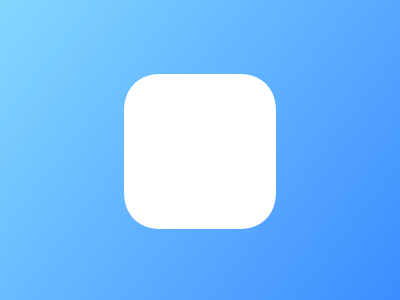
Step2:制作图标背景质感+图标阴影
1. 添加三层阴影,这样会显得外阴影更加自然,关于这三层阴影的X,Y,模糊度,透明度的数值分别为(0,2,2,24%)、(0,4,14,%24)、(0,10,16,34%)。
2. 添加内阴影数值为(0,-5,6,%90),色值为87B8FF。
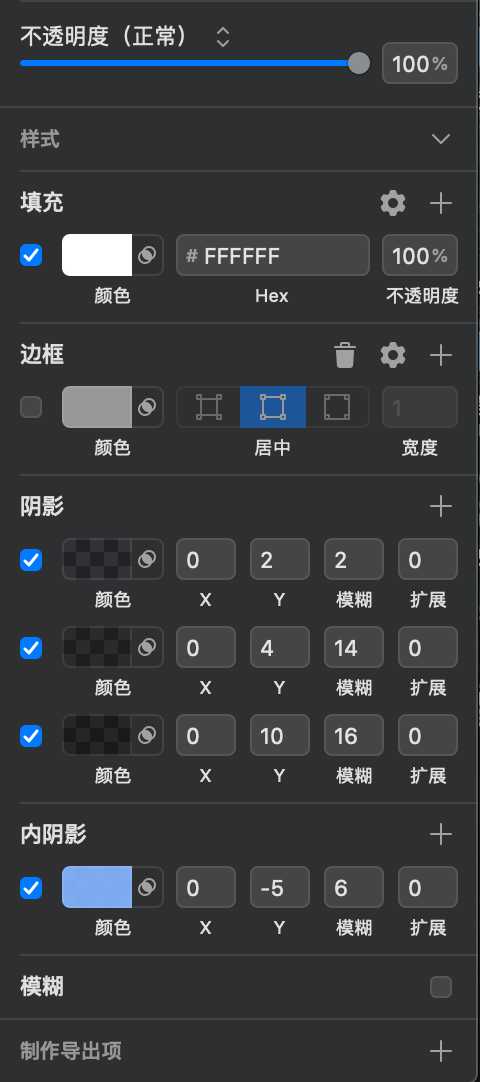
Step3:制作图标内部细节
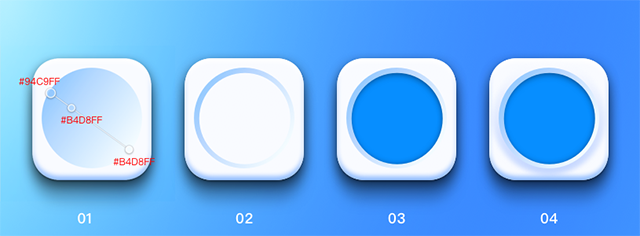
1. 快捷键O,创建一个半径128的圆型,填充渐变颜色,具体色值下图可见。
2. 复制当前圆型,改变其半径为116, 与底层圆形进行减去顶层。
3. 内部填充其半径为124的圆形,颜色为#078EFF。
4. 制作其圆形阴影,创建一个半径144的原型,颜色填充渐变色(# FFFFFF—#80A8FF),并且进行高斯模糊,模糊度为3。
Step4:制作图标顶部细节
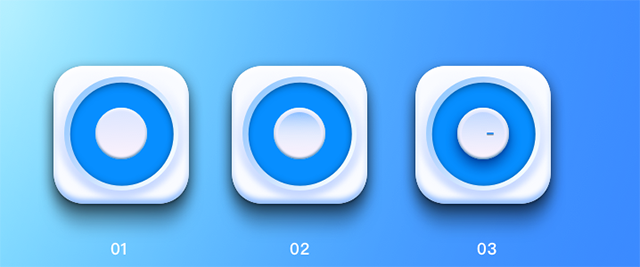
1. 快捷键O,创建一个半径58的内部圆型,内部填充为,添加两层内阴影。
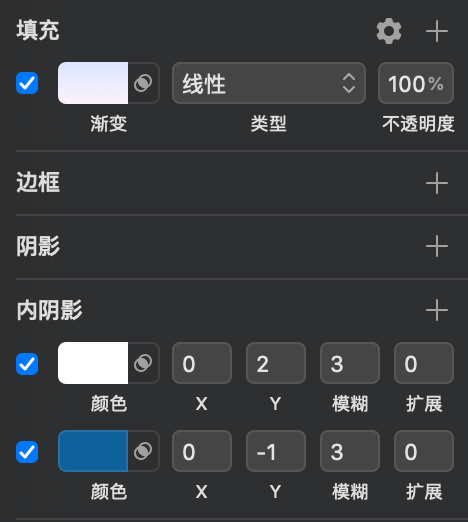
2. 在内部添加一个直径为48的圆形,颜色填充为渐变。
3. 添加内部圆形的阴影,其数值参考其下图。
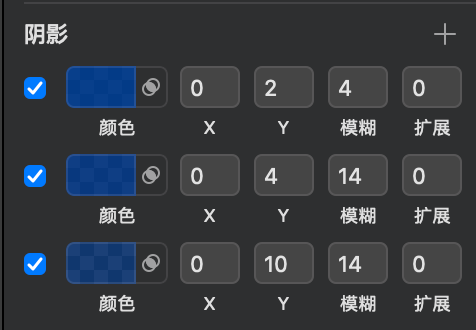
一款简单的拟物图标做好啦,是不是超简单!
上一篇 大厂APP界面如何露出品牌基因?
热门课程
专业讲师指导 快速摆脱技能困惑相关文章
多种教程 总有一个适合自己专业问题咨询
你担心的问题,火星帮你解答-
为给新片造势,迪士尼这次豁出去了,拿出压箱底的一众经典IP,开启了梦幻联动朱迪和尼克奉命潜入偏远地带卧底调查 截至11月24日......
-
此前Q2问答环节,邹涛曾将《解限机》首发失利归结于“商业化保守”和“灰产猖獗”,导致预想设计与实际游玩效果偏差大,且表示该游戏......
-
2025 Google Play年度游戏颁奖:洞察移动游戏新趋势
玩家无需四处收集实体卡,轻点屏幕就能开启惊喜开包之旅,享受收集与对战乐趣库洛游戏的《鸣潮》斩获“最佳持续运营游戏”大奖,这不仅......
-
说明:文中所有的配图均来源于网络 在人们的常规认知里,游戏引擎领域的两大巨头似乎更倾向于在各自赛道上激烈竞争,然而,只要时间足......
-
在行政服务优化层面,办法提出压缩国产网络游戏审核周期,在朝阳、海淀等重点区将审批纳入综合窗口;完善版权服务机制,将游戏素材著作......
-
未毕业先就业、组团入职、扎堆拿offer...这种好事,再多来一打!
众所周知,火星有完善的就业推荐服务图为火星校园招聘会现场对火星同学们来说,金三银四、金九银十并不是找工作的唯一良机火星时代教育......

 火星网校
火星网校
















